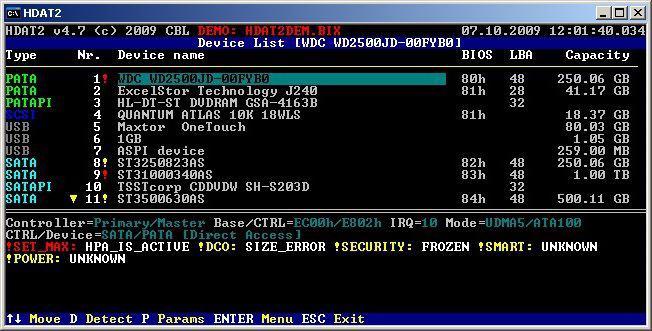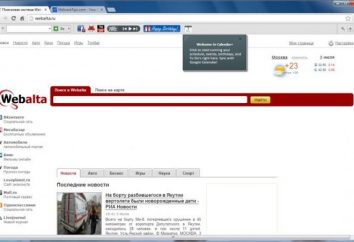Jak korzystać Victoria (oprogramowanie dla dysków twardych). Victoria HDD: jak korzystać
Co dziwne, ale czasami „upadku” systemu operacyjnego jest naprawdę dzieje się bez interwencji użytkownika. Fakt, że taki katastrofalny wynik znacznie przyczynia się do niesamowitej gęstości zapisu na dzisiejszych dysków twardych, a także złożoność nowoczesnym interfejsem SATA. Nawet system tworzenia kopii zapasowych nie zawsze oszczędza.
Wprowadzenie do
Powód – uszkodzenia sektorów dysku twardego. Takie strefy wśród profesjonalnych „maniaków komputerowych” są określane jako „złe” lub „sektora Bad bloku” (od angielskiego słowa Bad, że jest zły). Problem polega na tym, że obecność takich strefach często sprawia, że jest zupełnie niemożliwe, nie tylko w celu przywrócenia systemu operacyjnego, ale nawet ją zakończyć instalację z formatowaniem wsparcie. W tym przypadku konieczne jest ponowne mapowanie „broken” sektorów dla ich „odzysku”.
Nie przypadkowo wzięło słowo „odzyskiwanie” w cudzysłowie. Fakt, że Zmień przypisanie – ma zastąpić uszkodzone sektory w podobnym urządzeniu z rezerwy, która jest zawsze dostępna na wszystkich dyskach twardych. Zazwyczaj odbywa się to za pomocą systemu w trybie automatycznym, ale z różnych powodów, niektóre dyski twarde taką możliwość (automatyczna wymiana) nie jest obsługiwany.
programy specjalne
Tu jest miejsce, gdzie potrzebne są specjalistyczne narzędzia. Jeden z najlepszych i najbardziej szanowanych z nich uważany za „Victoria”. Ten wspaniały program jest zapisywany na dysku twardym jest wciąż dziewiczy dzień DOS, a teraz wielu ekspertów wolą, aby go uruchomić w tym trybie. Dzisiaj dowiemy się, jak korzystać z Victoria.
Pierwsze kroki
Najpierw trzeba zrobić bootowalną pamięć flash. Oczywiście, tradycyjne narzędzie jest uruchamiany z dyskietki, a do tego producent oferuje nawet plik MAKEDISK.BAT, ale napęd dyskietek dzisiaj na komputerach użytkowników domowych jest prawie nie znaleziono.
Wskazówki dotyczące nagrywania obrazu rozruchowego na dysku flash USB dostępnego na oficjalnej stronie programu, więc idziemy do tego nie będzie.
Uruchamianie z nośnika (pre-narażonych na żądanej opcji bootowania systemu BIOS), można rozważać klasyczny testowy interfejs, odziedziczyła bardziej od swoich przodków dni DOS. W dalszym ciągu, aby dowiedzieć się, jak korzystać z Victoria.
ważne aspekty
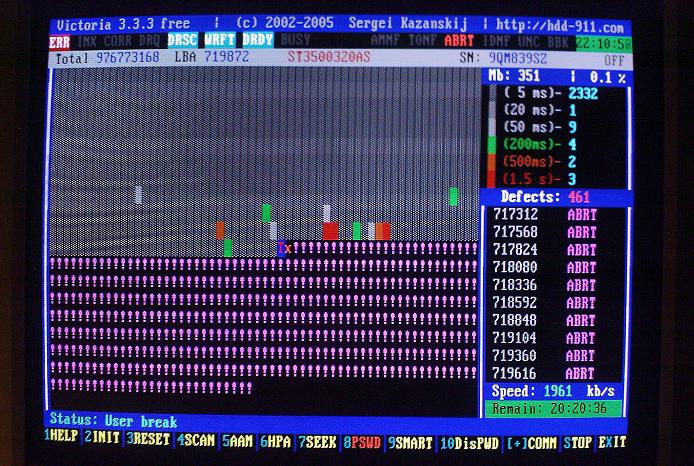 Domyślnie, zostanie poproszony o pobranie Victoria rosyjsku na pulpicie. Wersja ta jest pierwszym w kolejce do butów, przeznaczona do komputerów stacjonarnych. Jeśli masz laptopa, należy wybrać opcję: … na notebooka, a następnie naciśnij klawisz Enter.
Domyślnie, zostanie poproszony o pobranie Victoria rosyjsku na pulpicie. Wersja ta jest pierwszym w kolejce do butów, przeznaczona do komputerów stacjonarnych. Jeśli masz laptopa, należy wybrać opcję: … na notebooka, a następnie naciśnij klawisz Enter.
Ustal interfejs połączenia napędu
W pierwszym polu należy nacisnąć klawisz F2, aby automatycznie określić typ interfejsu twardego dysku. Jeśli program nie jest w stanie zrobić to w trybie automatycznym, konieczne jest, aby zrobić to ręcznie. Aby to zrobić, należy nacisnąć klawisz F (angielski), a następnie pojawi się okno z listą interfejsów. Wybierz używając klawiszy strzałek, a następnie naciśnij Enter.
Generalnie program Victoria w języku rosyjskim wyszedł stosunkowo niedawno, więc lepiej jest, aby pamiętać, że to warunki angielskie, jak w starszych wersjach, są wszechobecne.
Ostrzeżenie!
Jeśli masz stary dysk IDE interfejs powinien być bardzo wrażliwy na ostatnim etapie. W szczególności, jeśli nie zna różnicy między Mistrzem pierwotnej i wtórnej slave, lepiej zrezygnować z programu, ponieważ wszystkich kolejnych działań może doprowadzić do nieodwracalnych skutków, aż do uszkodzenia dysku twardego.
Tak więc, w jaki sposób korzystać z Victoria?
Pierwsze kroki
Po wybraniu poprawnej dysk twardy, a następnie naciśnij Enter, w dolnej części okna programu po pomyślnym zakończeniu ustawień pojawia. Następnie naciśnij F2 na przycisk klawiatury. Przed natychmiast zostanie wybrany paszportu dysku twardego.
 Aby uruchomić skanowanie powierzchni dysku, kliknij na przycisku F4. Pojawia się menu HDD-skanowania. W nim trzeba ustawić parametry, które poprowadzi program, aby wykonać skanowanie dysku twardego.
Aby uruchomić skanowanie powierzchni dysku, kliknij na przycisku F4. Pojawia się menu HDD-skanowania. W nim trzeba ustawić parametry, które poprowadzi program, aby wykonać skanowanie dysku twardego.
Domyślną skanować całą powierzchnię dysku (Początek i koniec pozycji). Wartość ta może być zmieniona (w bajtach) do przestrzeni, która ma być sprawdzana, w razie potrzeby. Ponadto, należy wybrać opcję „Czytaj dalej» liniowy, ignorowanie uszkodzonych bloków i Zmień koniec testu. Harmonogram budowy może być wyciszony, zwłaszcza, że jest zalecany dla twórców Victoria HDD: jak korzystać z samego programu, znane jest wielu użytkowników, ale dekodowanie takich informacji – nie dla amatorów.
Zwrócić uwagę!
Jednak w większości przypadków, aktywna partycja systemowa znajduje się na „początku” tarczy, tak, że w niektórych przypadkach jest to całkiem możliwe (w celu skrócenia czasu skanowania) wskazują na mniejszą ilość przestrzeni dyskowej w fazie testów.
Nawiasem mówiąc, ta wartość może być określony nie tylko w bajtach, ale odsetek, które mogą znacznie ułatwić procedurę diagnostyczną. Ponadto, możliwe jest, aby ustawić ilość gigabajtów w nowszych wersjach programu. Ale! Ze względów ograniczeń oprogramowania nie może przekroczyć limit jednego terabajta.
Przed rozpoczęciem korzystania z programu Victoria, zalecamy, aby przypomnieć jeszcze raz ryzyka ponoszonego przez nieostrożnego obchodzenia się z partycji dysku twardego. Nie zapomnij o tym!
Informacje o trybach odczytu
Oprócz „liniowych” można umieścić tryb „Random” i wybierz opcję „Butterfly» (Butterfly). Ponieważ można uzyskać znacznie bardziej wiarygodne wyniki badań, przy użyciu dwóch ostatnich metod, ale zalecamy, aby nie korzystać z nich, chyba że jest to absolutnie konieczne. Po pierwsze, sam test jest zwiększona o około 10 (!) Razy. Po drugie, jest o wiele gorsza, techniki te znacznie zwiększają szybkość zużywania się części mechanicznej napędu wrzeciona. Stary dysk twardy takich „egzekucji” może po prostu zawodzą.
 Od pracy z programem Victoria jest to konieczne ze względu na wydłużenie okresu przechowywania, taki wynik jest bardzo smutne …
Od pracy z programem Victoria jest to konieczne ze względu na wydłużenie okresu przechowywania, taki wynik jest bardzo smutne …
Nie ma miejsca na błędy
Wybierając Ignoruj linię uszkodzonych bloków, naciśnij spację, aby zmienić wartość na BB = Zaawansowane przemapować. Jeśli uważnie zapoznać się z ogólnymi, wiesz już o znaczeniu tego terminu. Ale! Jeśli naciśniesz na „przestrzeń”, wówczas rozwiązaniem jest, aby odsłonić BB = Erase 256 rozdz. Tryb ten kasuje (!) Dane z dysku twardego! Jest to niezwykle przydatne w przygotowaniu dysku twardego na sprzedaż, ale może odegrać okrutny żart na niedoświadczonych użytkowników … Raz jeszcze ostrzeżenie: Przed użyciem Victoria ponownie sprawdzić wszystko!
Wszystko! Po naciśnięciu klawisza ENTER, aby rozpocząć tę samą sprawdzanie dysku, dla którego wszystko i został uruchomiony. Prawo ilość znalezionych uszkodzonych sektorów na dysku twardym zostaną wyświetlone w dolnej części okna. Jeżeli którykolwiek zostały wykryte, będą one automatycznie zmieni się na sektorze zapasowej ( „przemapować”).
Aby wydostać się na końcu programu, kliknij na X (X). Oto jak korzystać Victoria.